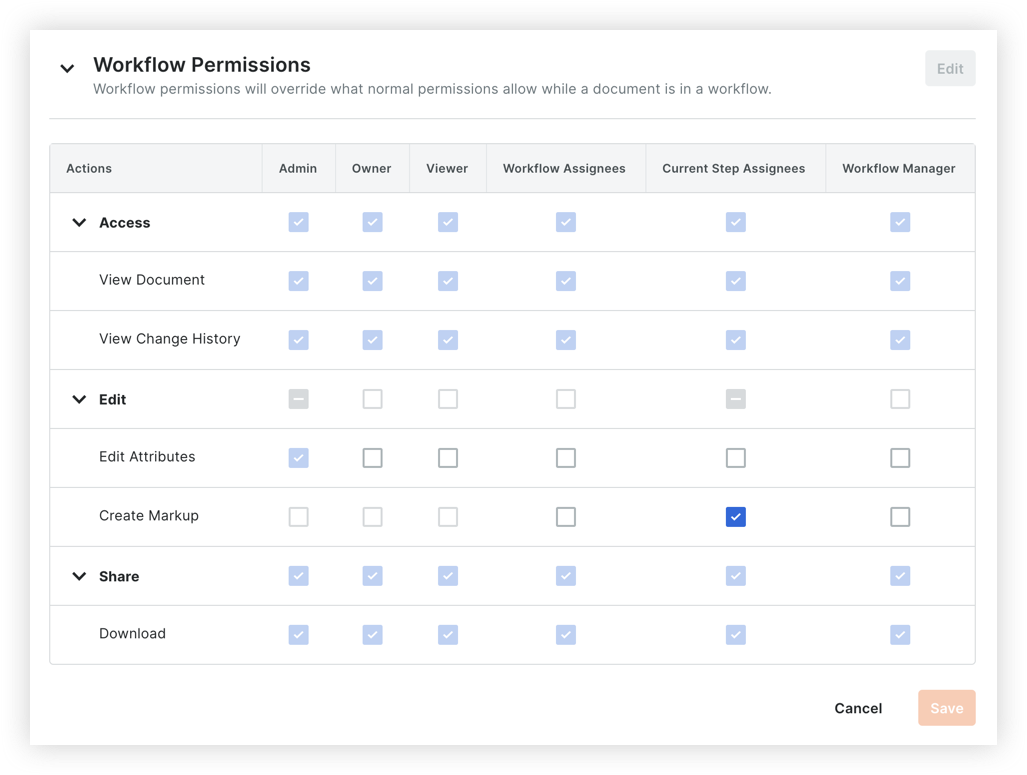Comment fonctionnent les permissions dans l'outil Gestion des documents ?
Contexte
Au lieu d'avoir besoin de définir manuellement les permissions pour un dossier ou un document, l'outil de gestion de documents utilise une combinaison de différentes permissions et paramètres pour rationaliser l'accès aux documents et déterminer qui peut effectuer certaines actions dans l'outil. Les utilisateurs peuvent disposer des permissions « Standard » ou « Admin » pour l'outil de gestion de documents lui-même, mais devront être ajoutés aux groupes de permissions afin d'afficher des types de documents spécifiques et de téléverser ou de soumettre des fichiers.
Important
Les administrateurs au niveau de la compagnie n’auront pas automatiquement accès aux items dans l’outil de gestion des documents. Les administrateurs doivent appartenir au groupe de permissions approprié pour accéder, télécharger et soumettre des fichiers dans l’outil de gestion de documents.Réponse
L'outil de gestion de documents utilise deux niveaux de permissions : les permissions générales de l'outil Procore pour accorder l'accès à l'outil lui-même et les groupes de permissions flexibles pour accorder l'accès aux révisions de documents individuelles en fonction de leurs attributs.
Des groupes de permissions peuvent être créés pour différents rôles d'utilisateur ou compagnies du projet, et vous pouvez définir des règles spécifiques pour contrôler automatiquement les révisions de document auxquelles ces groupes ont accès et à quel niveau ils devraient avoir accès (par exemple Visualiseur, Propriétaire ou Admin). Les permissions peuvent être personnalisées davantage dans l'onglet Permissions de la page Configurer les paramètres et dans les modèles de permissions pour l'outil Flux de travail de travail.
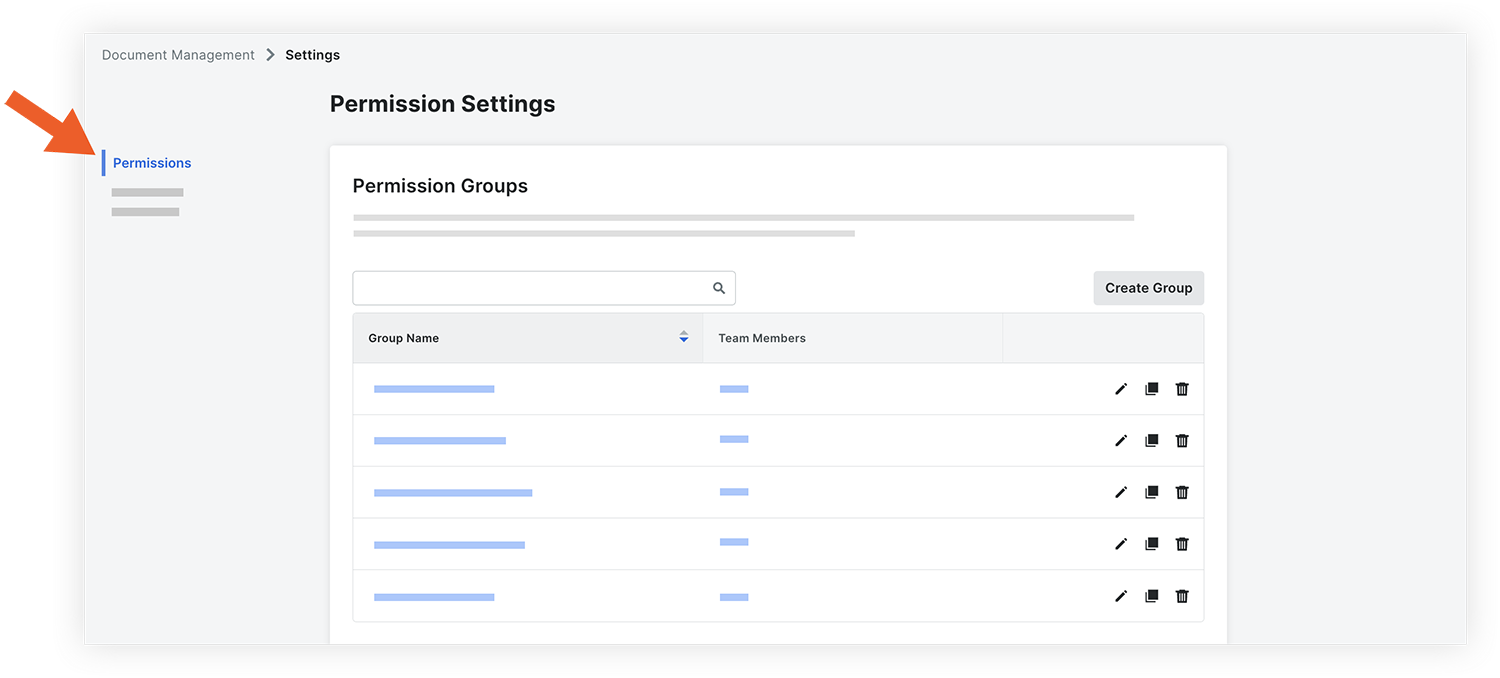
Vidéo
Des détails
Remarque
- Les permissions basées sur les actions (« Téléverser de nouveaux fichiers » et « Soumettre de nouveaux fichiers ») sont attribuées au sein d'un groupe de permissions.
- Un type de permissions (« Admin », « Propriétaire », Visualiseur ») est sélectionné pour chaque groupe de permissions afin de déterminer le type d'accès qui sera accordé au groupe. Les actions disponibles pour ces types sont spécifiées dans la section « Permissions de document ». Voir Afficher et gérer les permissions de document.
- Les attributs du document sont sélectionnés lorsqu'un groupe de permissions ne devrait avoir accès qu'à des documents spécifiques.
Les différents types de permissions utilisés sont expliqués ci-dessous :
- Permissions générales de l'outil
- Groupes de permissions
- Permissions de document
- Permissions de flux de travail
Permissions générales de l'outil
Étant donné que l'accès aux documents est principalement géré avec des groupes de permissions auxquels l'accès est attribué automatiquement en fonction d'attributs de document spécifiques, les permissions « Lecture seule » n'existent pas pour l'outil. Les permissions « Aucune » peuvent être attribuées aux utilisateurs qui n'ont pas besoin d'accéder à des documents dans l'outil de gestion de documents.
En général, seuls les utilisateurs qui ont besoin de gérer les paramètres de document et de permission, d’afficher tous les fichiers téléversés dans l’onglet « Téléversements » et de créer des affichages enregistrés de projet doivent se voir attribuer la permission « Admin » dans l’outil de gestion de documents. Des autorisations supplémentaires, telles que la possibilité de télécharger et d’envoyer des fichiers, sont accordées par le biais de groupes de permissions (voir la section Groupes de permissions ci-dessous). Pour obtenir la liste des actions que les utilisateurs peuvent effectuer avec les autorisations appropriées, consultez la matrice des autorisations de gestion des documents.

Groupes de permissions
Les groupes de permissions, qui sont créés et gérés par les utilisateurs de niveau « Admin » dans la page Configurer les paramètres de l'outil, sont utilisés pour contrôler des permissions supplémentaires pour les membres de l'équipe de projet. Voir Créer un groupe de permissions pour l'outil de gestion de documents.
Après avoir ajouté des personnes ou des groupes à un groupe de permissions, vous pourrez personnaliser les permissions comme expliqué ci-dessous :
Permissions de téléversement et d'envoi
Les groupes de permissions ont deux permissions basées sur l'action pour contrôler qui peut téléverser et soumettre des documents au projet :
- Téléverser de nouveaux fichiers
- Soumettre de nouveaux fichiers
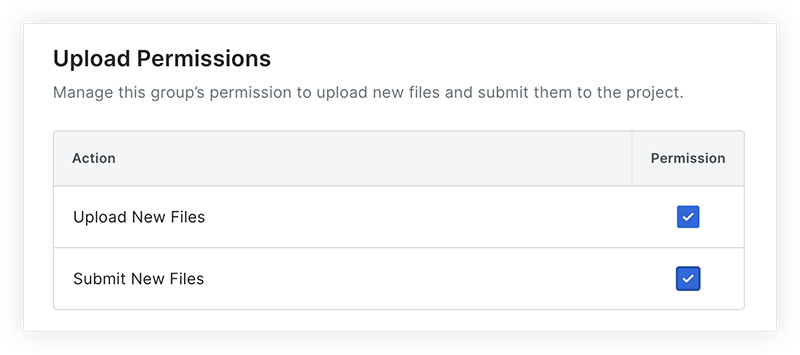
Si vous souhaitez autoriser certains utilisateurs à téléverser des fichiers et des informations complètes, mais que quelqu'un d'autre soumet des fichiers, vous pouvez activer la permission « Téléverser de nouveaux fichiers » et désactiver « Soumettre de nouveaux fichiers ».
Important
- Afin de téléverser des fichiers vers l'outil, un utilisateur doit être ajouté à un groupe de permissions de gestion des documents pour lequel la permission « Téléverser de nouveaux fichiers » est activée (illustrée dans l'image ci-dessous). La permission de niveau « Admin » sur l'outil de gestion de documents à lui seul n'accorde PAS la possibilité de téléverser des fichiers.
- Les groupes de permissions ne s'appliquent pas aux fichiers de l'onglet « Téléversements ». Les utilisateurs disposant de permissions « Admin » sur l'outil de gestion de documents peuvent afficher tous les fichiers qui ont été téléversés vers l'onglet Téléversements, tandis que les utilisateurs disposant de permissions de niveau « Standard » peuvent uniquement afficher les fichiers qu'ils ont téléversés.
Types de permissions et accès aux documents
Lors de la création ou de la modification d'un groupe de permissions, vous pouvez cliquer sur Accorder des permissions pour personnaliser les permissions de document pour le groupe.
Vous devez sélectionner l’un des trois types de permissions (« Admin », « Propriétaire » ou « Visualiseur ») pour le groupe, puis choisir si ces permissions doivent s’appliquer à tous les documents de l’outil ou uniquement aux documents dotés de certains attributs (tels que le type ou le statut).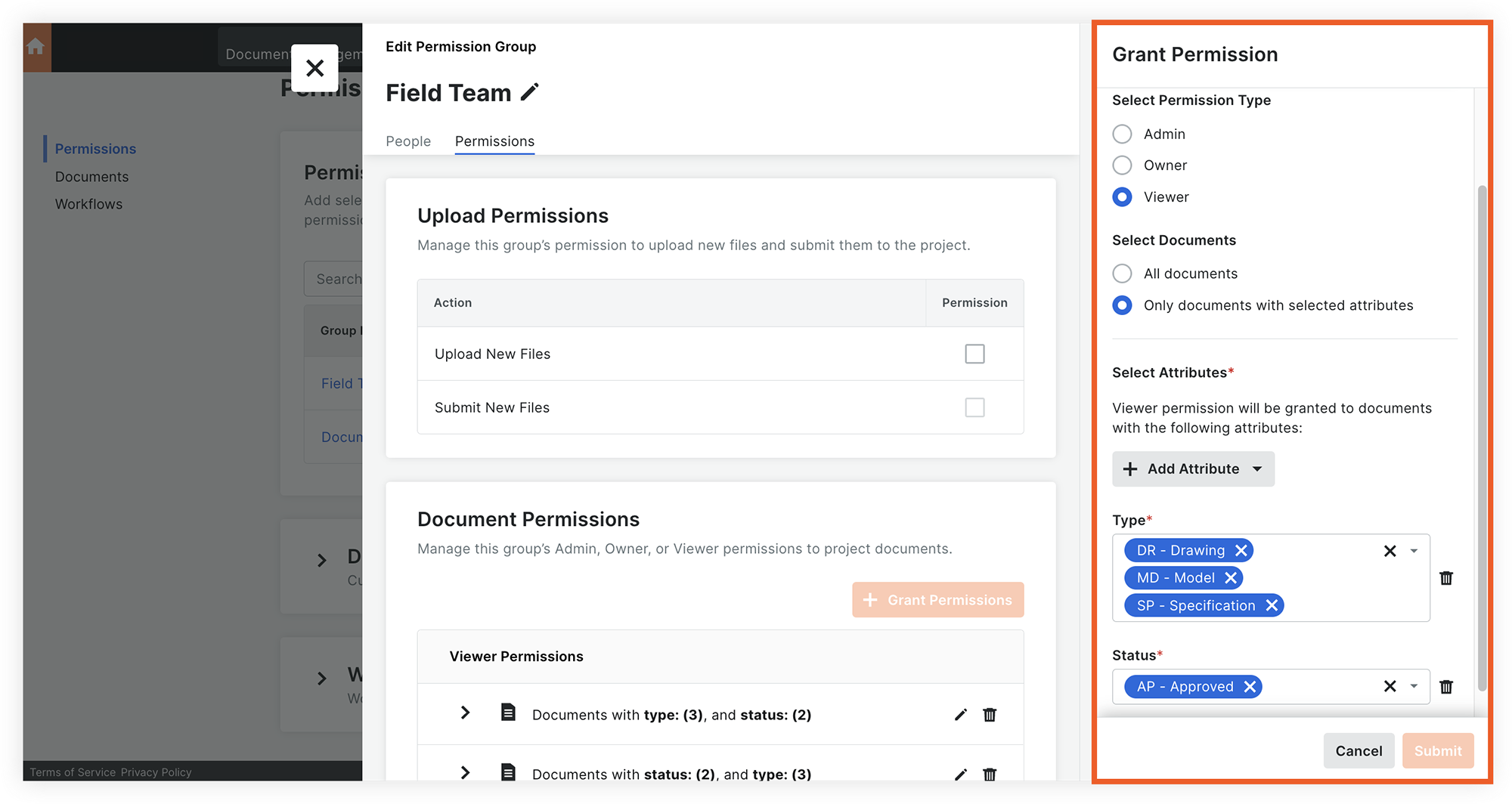
Remarque :
- Les actions disponibles pour les trois types de permissions de document sont répertoriées et gérées dans la section « Permissions de document » de l'onglet Permissions. Voir Afficher et gérer les permissions de document dans l'outil de gestion de documents.
- Si un utilisateur est ajouté à plusieurs groupes de permissions, les permissions du plus haut niveau sont respectées. Par exemple, si un utilisateur existe dans un groupe de permissions qui a la capacité de « Téléverser de nouveaux fichiers », mais qu'il est ajouté à un autre groupe sans permission de téléversement, il peut toujours téléverser des fichiers dans l'outil.
- Les permissions peuvent être contrôlées davantage dans les sections « Permissions de document » et « Permissions de Flux de travail de travail » de l'onglet Permissions, comme expliqué ci-dessous.
Pour plus d'informations sur la création et l'attribution de groupes de permissions, voir Créer un groupe de permissions pour l'outil de gestion de documents et des didacticiels supplémentaires sur les groupes de permissions sur la page Tutoriels .
Permissions de document
La section « Permissions de document » de la page Configurer les paramètres de l'outil Gestion de documents vous permet de personnaliser les actions que les personnes et les groupes peuvent effectuer sur les documents auxquels ils ont accès (qui ne sont pas dans un flux de travail). Voir Afficher et gérer les permissions de document dans l'outil de gestion de documents.
Les documents que ces niveaux de permissions peuvent afficher ou gérer sont spécifiés lors de la création ou de la modification d'un groupe de permissions.
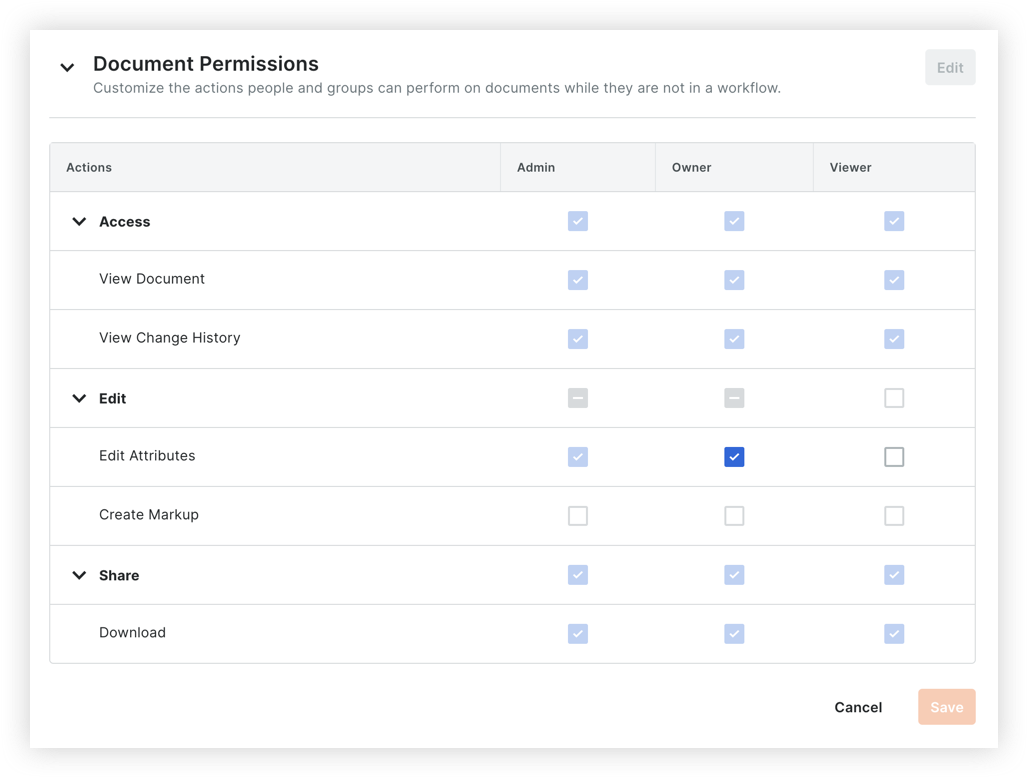
Permissions de flux de travail
Important
Les permissions de Flux de travail de travail ne sont pertinentes que si votre organisation utilise l'outil Flux de travail de travail de Procore.En plus d'être ajoutées à un groupe de permissions, les actions liées aux flux de travail dans l'outil Gestion de documents peuvent nécessiter des permissions dans les zones suivantes dans Procore:
- Permissions générales pour l'outil de gestion des documents du projet et l'outil Flux de travail au niveau de la compagnie.
- Permissions granulaires activées pour les « flux de travail de gestion de documents » sur un modèle de permissions de projet. Voir Accorder des permissions granulaires dans un modèle de permissions de projet.
- Permissions définies dans la page Configurer les paramètres de l'outil Gestion des documents. Voir Configurer les paramètres : Gestion des documents et Afficher et gérer les permissions de flux de travail dans l'outil de gestion des documents.
Permissions granulaires de flux de travail (modèle de permissions de projet)

Le tableau ci-dessous répertorie les autorisations granulaires qui peuvent être accordées aux utilisateurs dans un modèle de permissions de projet.
Permissions de flux de travail (page Configurer les paramètres de l'outil de gestion des documents)
Important
L'onglet «Flux de travail de travail » de la page Configurer les paramètres n'est visible que si votre organisation utilise l'outil Flux de travail de travail dans Procore.